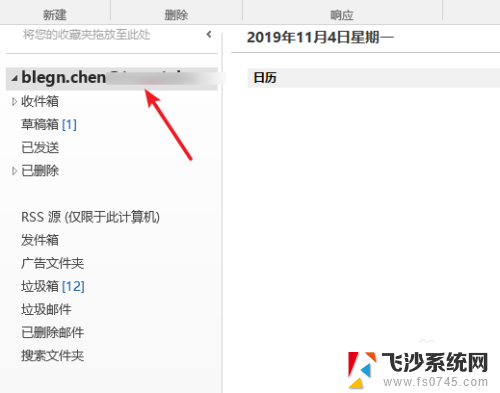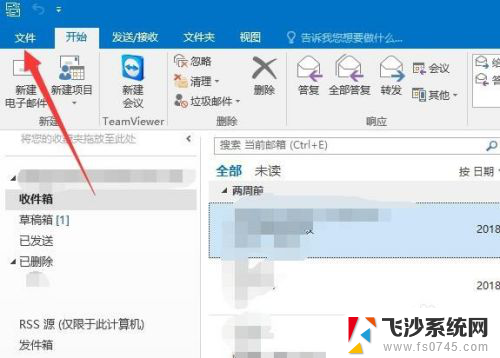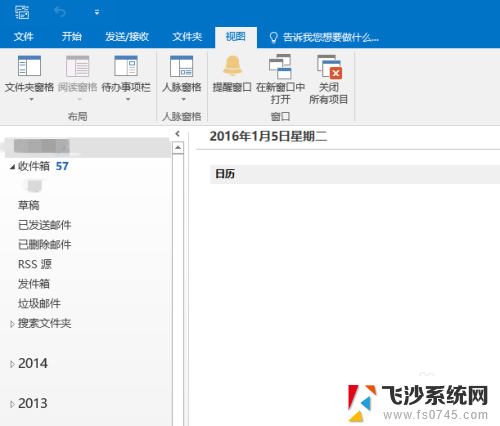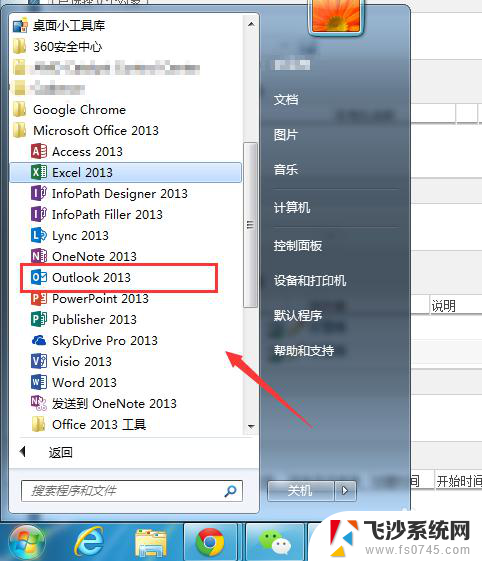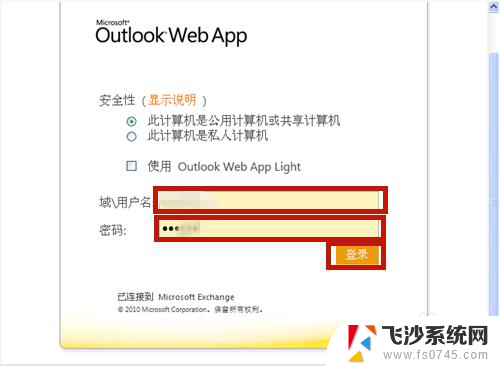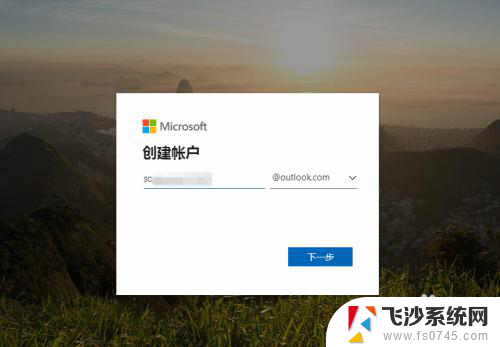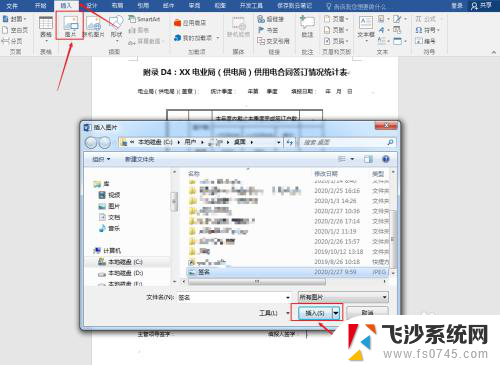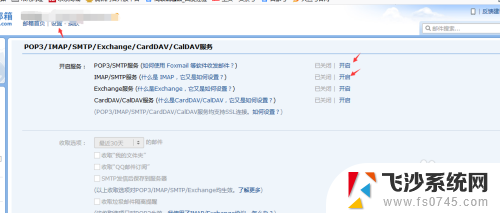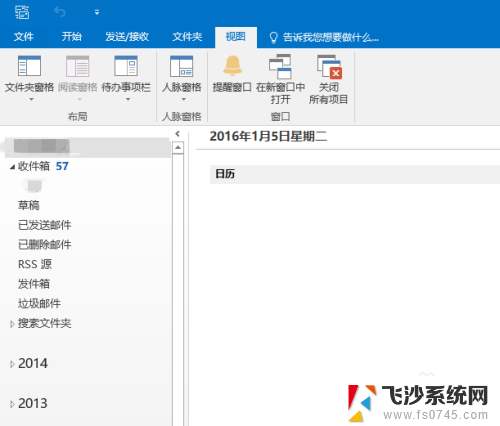outlook邮箱设置签名在哪里 Outlook签名设置方法
Outlook邮箱是一款常用的电子邮件软件,用户可以通过设置签名来展示个人信息或者公司信息,如何在Outlook邮箱中设置签名呢?在Outlook中,可通过进入文件选项,选择选项,然后在邮件栏中找到签名选项进行设置。通过设置签名,可以方便地在发送邮件时展示个人或公司信息,提升专业形象。希望以上方法对您有所帮助。
具体步骤:
1.打开outlook,在功能区“开始”选项卡下单击“新建电子邮件”按钮:
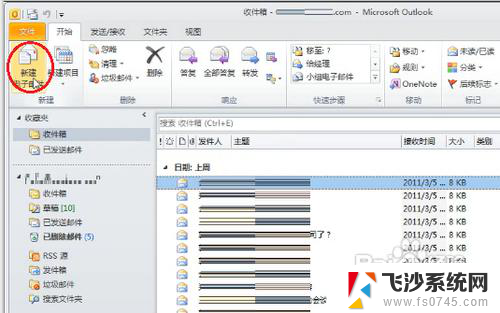
2.新建了一卦新邮件,我们再点击“邮件”选项卡下的“签名”按钮,再选择“签名...”:
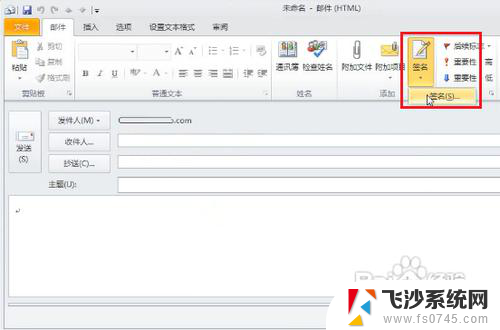
3.打开“签名和信纸”对话框,点击“新建”按钮:

4.在打开的“新签名”对话框中,输入签名档的名称:
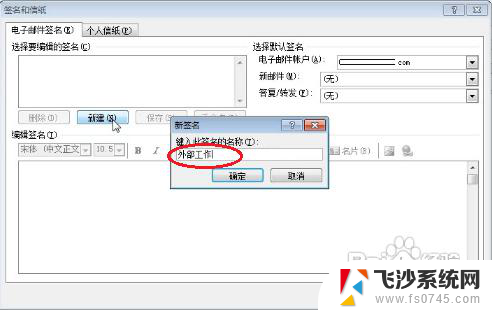
5.单击“确定”按钮后,则新建了该签名档。再在下面的“编辑签名”编辑区内输入签名的内容:
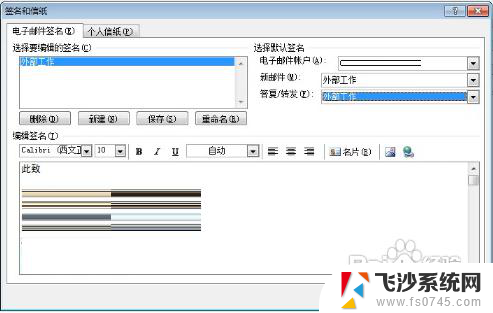
6.在这里,可以改变文字颜色,可插入链接,可插入图片。
7.为保证新建或答复邮件时能自动加载签名的内容,我们应该将“新邮件”和“答复/转发”都选择这个新的签名:
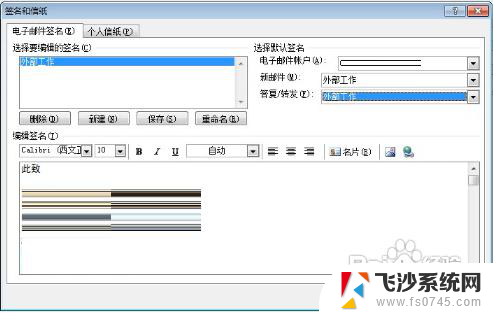
8.编辑完成后单击“确定”按钮保存签名内容即可;
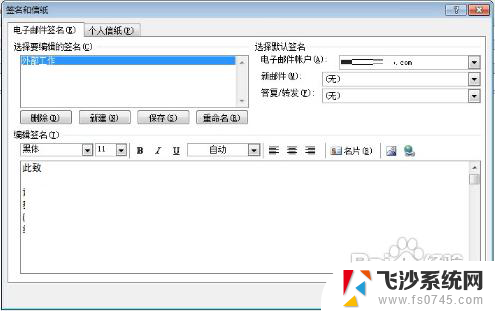
以上就是设置Outlook邮箱签名的全部内容,如果有不清楚的用户可以参考以上步骤进行操作,希望能对大家有所帮助。